Como trocar email do Steam
Como trocar email do Steam? Resolveu renovar seu email e gostaria de modificá-lo no Steam para não perder sua conta? Veja agora como mudar o email de login no Steam pelo cliente e pelo site oficial
Como trocar email do Steam
Pelo cliente Steam
Abra o cliente no computador, clique no ícone “Steam” no canto superior esquerdo e depois em “Configurações”.
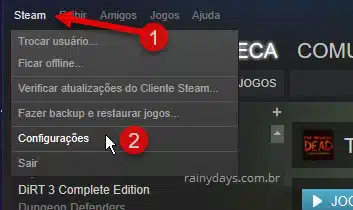
No menu da esquerda clique em “Conta”. Do lado direito da janela clique em “Alterar endereço de email de contato”.
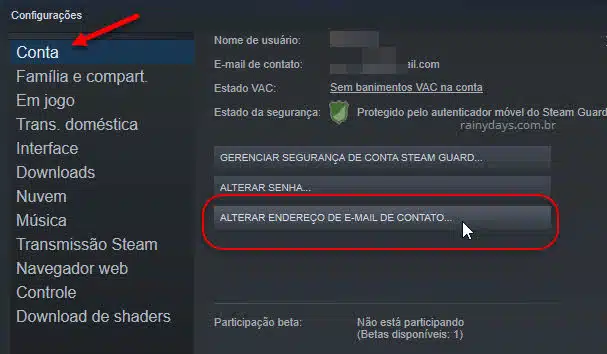
Abrirá uma nova janela. Se você tiver ativado a verificação em dois passos, será preciso digitar o código Steam Guard. Digite e prossiga.
Vai abrir a tela com seus detalhes e seu email escondido. Digite o novo email que quer usar e clique em “Alterar email”.
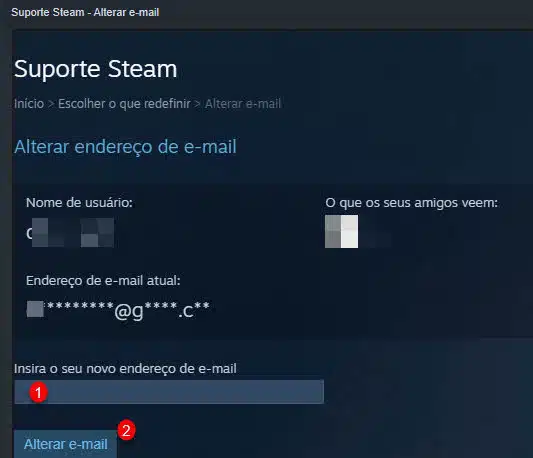
Você receberá um link na caixa de entrada do email que digitou no Steam. Não feche esta janela! Abra seu email e clique no link do Steam para confirmar o endereço adicionado.
A página do Steam mudará para “Sucesso!” confirmando a modificação.
Pelo site oficial
Pelo site o processo é praticamente o mesmo. Primeiro faça login com seus dados. Clique no seu nome no canto superior direito e depois em “Detalhes da conta”.
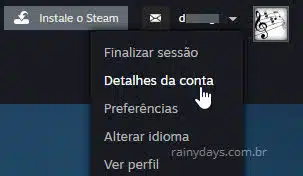
Do lado direito de “Detalhes da conta” , dentro de “Dados de contato” e clique em “Alterar endereço de email”.
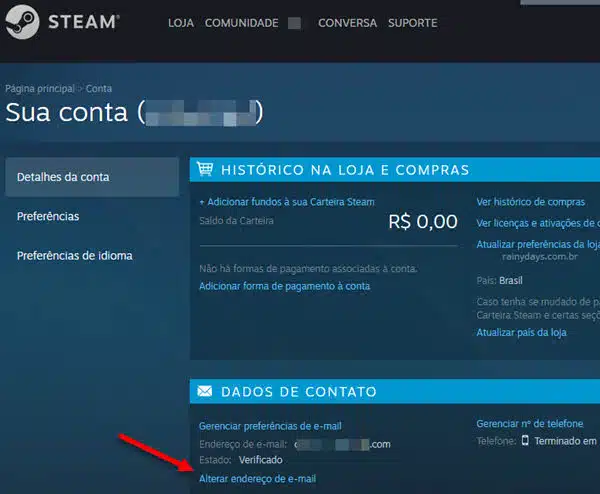
Se tiver ativado o autenticador móvel Steam Guard clique na opção para digitar o código. Digite-o e prossiga.
Vai abrir a mesma tela do cliente, com seus dados e seu email escondido. Digite o novo email e clique em “Alterar email”.
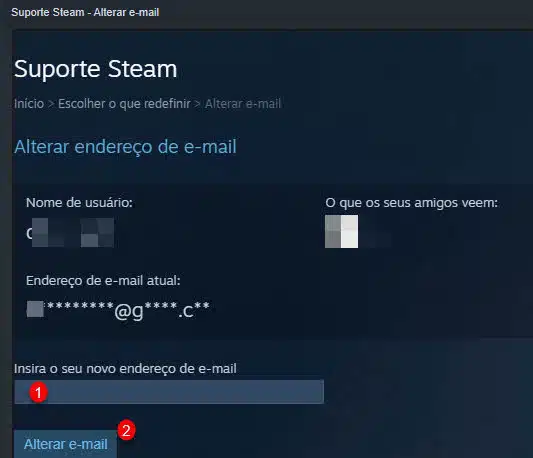
Você receberá um email do Steam com um link de confirmação. Deixe a página do Steam aberta e abra o email em outra aba do navegador. Clique no link do email.
A página do Steam mudará para “Sucesso” confirmando a modificação.
Problemas com troca de email Steam
Caso esteja com problemas para modificar o email ou estiver aparecendo mensagens de erro entre em contato com o suporte Steam por este link.
